Wis eenvoudig alle inhoud en instellingen op iPhone, iPad of iPod volledig en permanent.
- Wis iPhone Junk-bestanden
- Wis de iPad-cache
- Wis iPhone Safari-cookies
- Duidelijke iPhone-cache
- Wis het iPad-geheugen
- Wis iPhone Safari-geschiedenis
- Verwijder iPhone-contacten
- Verwijder iCloud Backup
- Verwijder iPhone e-mails
- Verwijder iPhone WeChat
- IPhone WhatsApp verwijderen
- IPhone-berichten verwijderen
- Verwijder iPhone-foto's
- Verwijder de iPhone-afspeellijst
- Verwijder iPhone Beperkingen Toegangscode
Hoe Safari op iPhone het meest efficiënt en uitstekend te resetten?
 Bijgewerkt door Lisa Ou / 18 februari 2022 14:20
Bijgewerkt door Lisa Ou / 18 februari 2022 14:20Hoe Safari op iPhone opnieuw in te stellen? Nou, het is ongetwijfeld een gemakkelijke en snelle taak om te doen. Het is ook raadzaam om Safari eenmaal opnieuw in te stellen om alle onnodige gegevens die door de app zijn verzameld, te verwijderen. Het helpt je geheugenruimte op apparaten vrijmaken, wat ook voordelig is voor beveiligingsdoeleinden. Als je per ongeluk een griezelige website hebt geopend en denkt dat afsluiten niet genoeg is, kun je het beste de hele app wissen.
Aan de andere kant was het misschien uw bedoeling om alle geschiedenis kwijt te raken en wilt u niet dat iemand ziet wat u in uw Safari-geschiedenis hebt. Het is ook een goede optie om Safari opnieuw in te stellen als je het al een hele tijd gebruikt. Dat komt omdat het aanzienlijk kan bijdragen aan het geheugenverbruik van uw iPhone, wat kan leiden tot langzamere prestaties. Om welke reden u Safari iPhone ook wilt resetten, het is gegarandeerd voordelig en voordelig voor u. Daarom presenteert dit bericht je 3 manieren om Safari op iPhone zo effectief en snel mogelijk te resetten, maar je hebt geen professionele vaardigheden of te veel tijd nodig. Lees het hele bericht en leer alleen de beste methoden om uw probleem op te lossen.
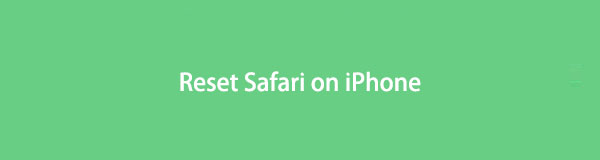

Gidslijst
FoneEraser voor iOS is de beste iOS-gegevensreiniger die gemakkelijk alle inhoud en instellingen op iPhone, iPad of iPod volledig en permanent kan wissen.
- Reinig ongewenste gegevens van iPhone, iPad of iPod touch.
- Wis snel gegevens met eenmalig overschrijven, waardoor u tijd kunt besparen voor veel gegevensbestanden.
- Het is veilig en gemakkelijk te gebruiken.
Deel 1. Hoe Safari op iPhone te resetten met Safari App
Als u van plan bent uw Safari-geschiedenis te verwijderen, kunt u dit doen vanuit de Safari-app zelf. Safari heeft een ingebouwde functie voor gegevensbeheer, net als elke andere webbrowser. Met Safari kunt u de geschiedenis en andere gegevens in de app beheren met slechts een paar tikken.
Stappen voor het resetten van Safari op iPhone met Safari-app:
Stap 1Om te beginnen, open Safari op je iPhone en tik op de Boek pictogram in de linkerbenedenhoek van uw scherm. Met deze stap wordt het Safari-menu geopend.
Stap 2Tik vervolgens op de Klok icoon. Vanaf daar, een Clear optie verschijnt onderaan uw scherm. Tik het. Tik ten slotte op Alle tijd om de hele geschiedenis te wissen.

Maar dan wordt de browsegeschiedenis van uw Safari-app opnieuw ingesteld. Stel dat u Safari als geheel wilt resetten in plaats van alleen de browsegeschiedenis van uw Safari opnieuw in te stellen. Dan kunt u dat vrij en snel doen vanuit de Instellingen app op je iPhone.
Deel 2. Hoe Safari opnieuw in te stellen in de app iPhone-instellingen
Apple's Safari is de standaard webbrowser voor zijn apparaten, bijvoorbeeld iPhones. En zoals u wellicht weet, kunnen wachtwoorden, bladwijzers, geschiedenis, tabbladen en andere browsegegevens worden gesynchroniseerd en vervolgens op verschillende apparaten worden geopend met hetzelfde iCloud-account. Ondertussen kunt u de Safari-app op de iPhone beheren via de app Instellingen. Wat dat betreft, kunt u Safari op uw iPhone resetten met de app Instellingen.
Stappen voor het resetten van Safari in de app iPhone-instellingen:
Stap 1Navigeer en tik op Safari op je iPhone Instellingen app.
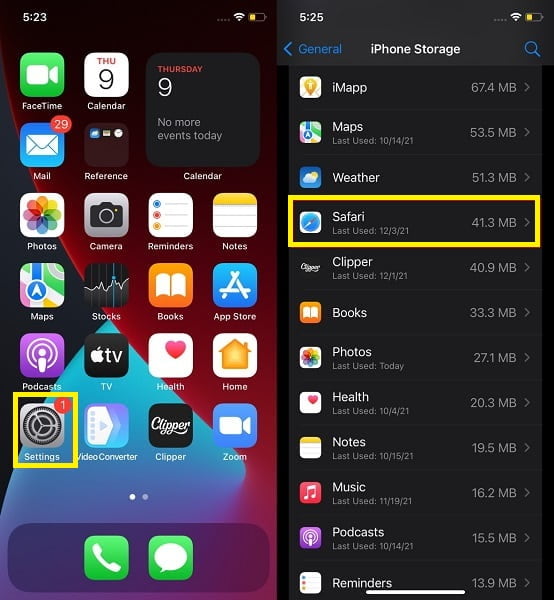
Stap 2Selecteer vanaf daar Geschiedenis en websitegegevens wissen. Tik daarna op Geschiedenis en gegevens wissen bevestigen.
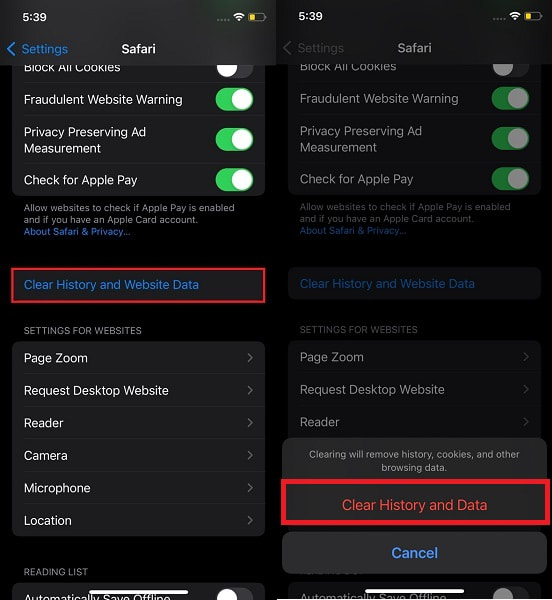
Of stel dat u een effectievere en gegarandeerde manier wilt om Safari op uw iPhone opnieuw in te stellen. Anders wil je misschien je hele apparaat resetten om ervoor te zorgen dat je wegkomt van elk opkomend probleem op je iPhone. Dan doe je dat efficiënt en effectief met behulp van een app van derden.
FoneEraser voor iOS is de beste iOS-gegevensreiniger die gemakkelijk alle inhoud en instellingen op iPhone, iPad of iPod volledig en permanent kan wissen.
- Reinig ongewenste gegevens van iPhone, iPad of iPod touch.
- Wis snel gegevens met eenmalig overschrijven, waardoor u tijd kunt besparen voor veel gegevensbestanden.
- Het is veilig en gemakkelijk te gebruiken.
Deel 3. Hoe Safari op iPhone te resetten met FoneEraser voor iOS
FoneEraser voor iOS is een programma dat bedoeld is om u te helpen de geheugenruimte van uw iPhone vrij te maken en ongewenste gegevens te verwijderen. Bovendien is deze tool beschikbaar op zowel Mac als Windows. Verder is deze tool nuttig omdat het iOS-apparaten volledig en effectief reset. Het is ook het beste om te resetten zonder een spoor achter te laten op uw gegevens. Dus als u uw iPhone als geheel opnieuw wilt instellen, is dit de beste manier om dit te doen.
Stappen voor het resetten van Safari op iPhone met FoneEraser voor iOS:
Stap 1Installeer en voer eerst FoneEraser voor iOS op uw pc uit. Verbind ondertussen uw iPhone met uw pc via een USB-kabel.

Stap 2Ten tweede, klik op Verwijder alle data in de linkerzijbalk van het programma. Selecteer vervolgens Midden van het Beveiligingsmodi.

Stap 3Klik ten slotte op de Start knop om uw apparaat definitief te resetten.

Houd er rekening mee dat alle verwijderde gegevens met dit proces permanent worden verwijderd. Daarom is het essentieel om een back-up van uw apparaat te maken. Het is aan te raden om FoneLab voor iOS - iOS-gegevensback-up en -herstel naar maak een back-up van uw apparaat zodat u gegevens selectief en efficiënt kunt herstellen om gegevensverlies te voorkomen.
Deel 4. Veelgestelde vragen over het resetten van Safari op iPhone
Kan ik Safari op mijn iPhone verwijderen en opnieuw installeren?
Nee, want je kunt Safari in de eerste plaats niet van de iPhone verwijderen, laat staan opnieuw installeren. Safari is een van de standaard en ingebouwde apps die u niet van iOS-apparaten kunt verwijderen.
Waarom heb ik Safari op mijn iPhone nodig?
Afgezien van het feit dat Safari de standaardbrowser voor iPhone is, is het ook een goede webbrowser omdat het je bladwijzers en browsegeschiedenis opslaat in iCloud. Daarmee heb je de mogelijkheid om ze op andere apparaten te synchroniseren en te openen, zolang je de synchronisatiefunctie inschakelt en hetzelfde iCloud-account gebruikt.
Kun je Safari op een iPhone blokkeren of uitschakelen?
Ja, dat kan. Hoewel u Safari niet van uw iPhone kunt verwijderen, kunt u het toch uitschakelen door een schermtijd in te stellen. Selecteer hiervoor Schermtijd in de app Instellingen en ga naar Inhoud en privacy. Schakel vervolgens Inhouds- en privacybeperking in. Stel ten slotte een toegangscode in voor Safari.
Wat is het verschil tussen Google Chrome en Safari?
Google Chrome en Safari zijn beide hetzelfde in termen van webbrowsers. Het belangrijkste verschil is echter hun toegankelijkheid en aanbieders van zoekmachines. Google Chrome is een webbrowser die wordt aangedreven door Google en is toegankelijk op elk apparaat. Aan de andere kant is Safari een webbrowser van Apple en is deze alleen beperkt tot Apple-apparaten.
Conclusie
Dat is het. Het resetten van de Safari van een iPhone is eenvoudig. Met de 3 bovenstaande oplossingen kunt u nu de gegevens en geschiedenis van uw iPhone Safari verwijderen. Bovenal, FoneEraser voor iOS is de meest aanbevolen oplossing voor het resetten en wissen van gegevens, omdat het gegevens veilig, volledig en efficiënt wist. Bovendien is het het beste om het te gebruiken omdat het snel laadt en betrouwbaar is. Begin daarmee nu met resetten en laat uw iPhone beter en sneller presteren.
Bovendien, zoals wordt voorgesteld om een back-up van uw iPhone te maken voordat u een resetprocedure uitvoert, FoneLab voor iOS - iOS-gegevensback-up en -herstel is daarbij een sterk aanbevolen hulpmiddel. Het is een back-up- en hersteltool die vrij beschikbaar en toegankelijk is voor elk iOS-apparaat voor Windows en Mac. Houd uw iPhone-gegevens veilig terwijl u uw iPhone-geheugen wist met FoneLab voor iOS en FoneEraser voor iOS.
